На чтение 5 мин Просмотров 26к. Опубликовано 23 августа 2017
Обновлено 15 апреля 2021
Приветствую всех читателей блога!
Продолжаем знакомство с серией кухонной техники от компании Redmond SkyKitchen. Сейчас перед моими глазами стоит умный электрический чайник Redmond SkyKettle RK-Q200S — и знаете, что я могу сказать, глядя на него? Даже если б у него не было встроенного Bluetooth и возможности синхронизации с телефоном, я бы его купил только за один внешний вид.
Экстерьер чайника
Чайник Редмонд реально смотрится очень круто — сочетание стекла, черного пластика и металлика выглядит стильно, современно и элегантно.
- Емкость для воды выполнена из прозрачного стекла, плюс к этому по нижнему краю в нее встроена светодиодная подсветка. Когда вода закипает и в мягком свете поднимаются пузырики — это просто надо видеть!
- Кнопка крышки работает четко без каких-либо залипаний.
- Из элементов управления отметим, что здесь не одна кнопка включения, как обычно, а две. Одна — питание, другая — выбор температуры воды, доступно 4 режима подогрева — 40, 55, 70 и 85 градусов. При выборе одного из них, напротив него загорается синий светодиод.



Синхронизация чайника Redmond SkyKettle со смартфоном
Но это лишь минимум возможностей чайника Redmond RK-Q200S. Все самое интересное — в приложении для смартфона. Мы уже устанавливали его, когда речь шла о кофеварке — это Ready 4 Sky (ссылка на скачивание для Android и iOS).
- Устанавливаем его на свой телефон.
- Далее активируем на телефоне Bluetooth, а чайник включаем в розетку, чтобы он автоматически запустил свой беспроводной модуль. Запускаем приложение Ready4Sky и находим в списке доступных устройств Redmond SkyKettle RK-G200S
- Далее придумываем для чайника Редмонд название для отображения в программе на смартфоне
- И зажимаем на 10-15 секунд кнопку включения на чайнике, чтобы он подтвердил соединение.
- После коннекта приложение сразу предложило мне обновить ПО на чайнике — я согласился, и перепрошивка заняла около 5 минут. Чтобы чайник в процессе не превратился из умного в обычную кастрюлю, в это время ни в коем случае нельзя выключать ни его, ни телефон.
- После прошивки попадаем на главную страницу программы, где доступны основные функции управления.





Управление Redmond RK-G200S с телефона

- Самая большая кнопка отвечает за дистанционное включение — выключение кипячения. На ней же показывается текущая температура воды в емкости.
- Включение и регулировка температуры в режиме подогрев — да-да, Redmond RK-G200S может выполнять функции кулера и постоянно поддерживать определенную температуру воды. Также здесь можно сориентироваться по поводу необходимой температуры в зависимости от напитка, который хотите приготовить.
- Функция «Свежая вода» напомнит, что вода в чайнике слишком долго не менялась
Подсветка
Переходим на вторую вкладку, которая отвечает за освещение. Здесь имеется еще одно внутреннее меню.

- Кипячение — настройка тона и яркости подсветки во время кипячения
- Ночник — работа освещения в режиме ожидания
- Диско-чай — совеобразная «светомузыка». Чайник будет сам подбирать световые комбинации в зависимости от окружающей музыки — для работы этой функции на телефоне должен быть активирован микрофон.
- Игры — несколько детских игр на запоминание цветов.
Расписание
Переходим в следующий раздел основного меню, в котором можно задать расписание работы чайника Redmond. Здесь доступны для выбора как время запуска работы и частота повторения, так и режимы работы — простое кипячение, кипячение с подогревом или выключение.

Очень удобно, когда необходимо вскипятить воду к определенному времени и в автоматическом режиме выключить чайник, например, когда опаздываешь на работу, а потом всю дорогу думаешь: «А выключил ли я чайник?»

Рецепты
И наконец, последняя вкладка содержит информацию о температуре кипячения для приготовления того или иного напитка.

Настройки
Вроде бы посмотрели все возможности работы чайника Redmond Skyketle, но есть еще одна малозаметная кнопочка в правом верхнем углу, которая открывает доступ к некоторым функциональным настройкам:
- отключение звука
- блокировка кнопок чайника
- отключение подсветки
- длительность кипения воды

Управление через интернет
И еще одна фишка этого чайника — управление им через интернет без нахождения в непосредственной близости от прибора. К сожаленью, модель не содержит встроенного модуля WiFi, поэтому для организации системы удаленного доступа потребуется еще один смартфон, на который устанавливается другое приложение — Ready4Sky Gateway (для Android). Схема следующая — один телефон с программой Gateway подключаем к чайнику по Bluetooth(делается это так же просто, как и с первым приложением). Этот телефон должен быть постоянно подключен к интернет-сети по WiFi или через мобильного оператора. А любой другой смартфон с прогой Ready4Sky во вкладку Интернет работает через него с чайником.

Что ж, давайте подведем итог и оставим некий обобщающий отзыв о модели Redmond SkyKettle RK-G200S. Честно, чайник очень понравился. Особенно порадовала возможность задать определенное время, к которому будет приготовлена вода. В кофеварке, которая была на обзоре чуть раньше, ее не было. К сожаленью, немного «костыльно» реализована функция дистанционного управления через другой смартфон, но надеюсь, в будущем она будет оптимизирована для нашего с Вами удобства!
Видео инструкция
Актуальные предложения:

Задать вопрос
- 10 лет занимается подключением и настройкой беспроводных систем
- Выпускник образовательного центра при МГТУ им. Баумана по специальностям «Сетевые операционные системы Wi-Fi», «Техническое обслуживание компьютеров», «IP-видеонаблюдение»
- Автор видеокурса «Все секреты Wi-Fi»
Умный чайник-светильник
REDMOND SkyKettle
- Для синхронизации чайника со смартфоном нажмите на кнопку включения на дисплее SkyKettle и удерживайте ее несколько секунд. При установке соединения чайник подаст 3 звуковых сигнала.
- Нажмите на иконку «Кипячение», и G200S сразу начнет кипятить воду. Через приложение вы можете включить и выключить умный SkyKettle из любой точки мира.
- Выбирайте режим «Кипячение с нагревом», чтобы после кипячения чайник поддержал воду теплой на подогреве до 12 часов: именно той температуры, которую вы указали в приложении.
- Нагревайте воду с точностью в 1°C для правильного заваривания любимого сорта чая, приготовления молочной смеси малышу или протеиновой смеси для эффективности тренировок.
- На экране «Статистика» вы увидите расход электроэнергии диско-чайником G200S.
- Настройте через приложение Ready for Sky цвет подсветки корпуса и яркость свечения. При желании задайте изменение цвета подсветки через определенные промежутки времени (от 30 секунд до 3 минут).
- Выбирайте цвет подсветки в режиме «Ночник», чтобы чайник светился, когда не нагревает воду.
- Включайте режим «Диско-чай», чтобы SkyKettle G200S переливался разными цветами в такт играющей на кухне музыке.
- Выбирайте в приложении развивающую игру и начинайте играть. В приложении представлены игры с разными уровнями сложности: для детей от 2 лет и старше.
- Чтобы вода для чая или кофе была согрета к завтраку, настройте через приложение Ready for Sky расписание автоматического включения чайника в разные дни недели.
- Выбирайте понравившийся чай в книге рецептов, встроенной в приложение, и в один клик запускайте нагрев воды до нужной для его приготовления температуры.
- Через экран «Настройки» можно включить ускоренное кипячение, выключить звуковую и световую индикацию, а также заблокировать ручное включение чайника, чтобы обезопасить детей.
- Есть свежая вода – будет хороший чай! Умный чайник через приложение напомнит тебе, если пора сменить воду.
Управляй из любой
точки мира
Нагревайте воду до нужной
температуры из любой точки мира —
через приложение Ready for Sky.
Пользуясь встроенной книгой
рецептов чая, запускайте нагрев в
один клик!
Включайте нагрев воды в любой удобный для вас момент: делайте это, возвращаясь из магазина или с прогулки, или из соседней комнаты, пока собираетесь на работу.
Через приложение доступен расширенный набор функций G200S — вы можете настроить подсветку, включить сверхточный нагрев в один клик или нагрев по расписанию, проверить расход электроэнергии и включить игровые опции.
При обновлении приложения диско-чайник G200S будет расширять свои функции. Для апгрейда достаточно нажать кнопку «Обновить» в Google Play или App Store.
Для безопасности маленьких детей со смартфона заблокируйте панель управления SkyKettle, и без вашего ведома ребенок не сможет включить чайник.
-
Сверхточный нагрев
Нагрейте воду с идеальной точностью в 1°C, чтобы заварить любой сорт чая — зеленый, желтый, травяной и др., максимально раскрыв его вкус и аромат.
-
Настраиваемая подсветка
Стеклянный корпус светится любым цветом. Настройте яркость подсветки в режиме кипячения, для ночника или цветомузыки.
-
РазвлеЧайник
Встроенные в приложение развивающие игры на изучение и запоминание цветов будут интересны детям разных возрастов.
-
Чай по расписанию
Режим Расписание позволит настроить нагрев или кипячение воды согласно вашего распорядка дня — умный чайник сам в нужный момент подогреет воду для любимого чая и бодрящего кофе.

*в презентации представлена модель RK-G200S


*в презентации представлена модель RK-G200S

SkyKettle G200S

SkyKettle G201S

SkyKettle G202S

SkyKettle G203S

SkyKettle G210S

SkyKettle G211S

SkyKettle G212S

SkyKettle G213S

SkyKettle G214S

SkyKettle G240S

SkyKettle G204S
Электрический чайник — это настолько обычный и простой бытовой прибор, что на него иногда и внимания не обращают: пусть себе кипятит воду, а что он там еще может — нам и знать не хочется. Чайник-светильник Redmond SkyKettle G211S можно использовать попросту, без чинов, пусть себе кипятит и подсвечивает красиво. А можно разобраться и выяснить, какие именно в нем скрыты таланты. Именно этим мы и занялись.

Характеристики
| Производитель | Redmond |
|---|---|
| Модель | SkyKettle RK-G211S |
| Тип | электрический чайник |
| Страна производства | Китай |
| Гарантия | 1 год |
| Срок службы* | 3 года |
| Объем | 1,7 л |
| Мощность | 1850—2200 Вт |
| Защита от поражения током | класс I |
| Материал корпуса | термостойкое стекло и пластик |
| Автоотключение | есть (при закипании, при отсутствии воды, при снятии с подставки) |
| Тип управления | электронный |
| Дистанционное управление | есть |
| Протокол передачи данных | Bluetooth v4.0 |
| Поддержка на операционных системах | iOS, Android |
| Выбор температуры нагрева воды | 40, 55, 70, 85, 100 °C |
| Поддержка заданной температуры | есть |
| Индикация | светодиодная, звуковая |
| Нагревательный элемент | скрытый |
| Вращение на подставке | 360° |
| Отсек для хранения электрошнура | есть |
| Вес | 1 кг |
| Габариты (Ш×В×Г) | 218×158×224 мм |
| Длина сетевого кабеля | 0,7 м |
| Розничные предложения | узнать цену |
* Если совсем просто: это срок, в течение которого в официальные сервисные центры поставляются детали для ремонта устройства. По истечении этого срока любой ремонт в официальных СЦ (как гарантийный, так и платный) вряд ли будет возможен.
Комплектация
Коробка непривычного для Redmond белого цвета из глянцевого картона. Со всех сторон на ней написано название компании и модели и нарисован чайник в разных ракурсах. На верхней грани нарисованы чайник и чашка чая, вид сверху, и написан слоган «Горячий чай в один клик». На двух боковых гранях — чайник в профиль и изображение смартфона, от которого к чайнику идут Bluetooth-волны. Тут же написано, какое приложение надо ставить, чтобы управлять чайником по телефону.

Основные преимущества чайника, судя по этом стороне коробки: мощность 2200 Вт, емкость 1,7 литра, нагревание до 100 градусов (тут мы очень удивились: это на чайнике надо специально писать? Он же для этого предназначен!), автоотключение (тут мы удивились второй раз), диско-чай (это подсветка так называется) и умное кипячение.
Еще на одной стороне на разных языках более подробно написано про технические характеристики чайника: мощность, объем, материал корпуса, при каких условиях он автоматически отключается: вода вскипела, вода ниже минимального уровня, сняли с подставки. Дальше перечисляются технические характеристики дистанционного управления, индикация (световая и звуковая), длина шнура и страна производитель.
А внизу интересное: таблица соответствия подсветки температуре воды. Из этой шпаргалки мы узнали, что 40 градусов и ниже — синяя подсветка, дальше она постепенно теплеет и к 55 градусам уже зеленая, к 70 — желтая, к 85 — оранжевая, и к 100 — красная.
Еще одна сторона коробки посвящена схематическому описанию состава чайника, рекламе техники этой серии и рекламе управления техникой Redmond из мобильного приложения.
Открыв коробку, мы обнаружили там:
- Чайник
- Базу
- Инструкцию
- Гарантийный талон
На первый взгляд
С виду это самый обычный электрический чайник на круглой базе-подставке. Основной материал корпуса — прозрачное закаленное стекло. Оно неплохо выглядит в обрамлении белого слегка шероховатого и приятного на ощупь пластика, из которого сделаны крышка, ручка, верх и низ корпуса, а также база.
Крышка чайника откидывается с помощью расположенной на ней широкой и удобной защелки. При этом открывается она практически бесшумно, а закрывается с легким щелчком. Соединение с корпусом у крышки надежное, защелкивается она плотно, а в открытом виде достаточно твердо держится практически под прямым углом к корпусу — этого достаточно для того, чтобы удобно было наполнять чайник водой из-под крана или из фильтра.

Дно чайника — из нержавеющей стали, гладкое, с датчиком аварийного отключения, отключающим нагревательный элемент при полном выкипании воды в случае отказа датчика закипания (или при включении без воды).

На базе расположена контактная группа, которая обеспечивает питание нагревательного элемента чайника. База устойчива, не скользит на поверхности, и чайник на ней держится вполне надежно. Снимается с базы и ставится обратно чайник легко, без усилий.

Инструкция
Руководство по эксплуатации электрического чайника SkyKettle RK-G211S — это маленькая книжечка в черной глянцевой обложке, где совмещены собственно инструкция и гарантийный талон. Так что, как бы ни было удобно пользоваться PDF-инструкцией на сайте Redmond, бумажную ее версию все равно выкидывать не стоит.

Внутри описан процесс управления чайником на трех языках: русском, украинском и казахском. Этому посвящено оглавление на условном форзаце книжечки.
Первая страница целиком посвящена схеме чайника с нумерованными элементами, но безо всяких письменных пояснений. Затем мы видим второе содержание, уже русскоязычной части брошюры.
Далее три страницы занимают стереотипные меры безопасности при работе с чайником: на мягкое и горючее не ставить, детям не давать, шнур не повреждать, в воду не ронять и тому подобное. Затем полстраницы технических характеристик и комплектация, и только после этого — расшифровка схемы на первой странице.
Раздел «Перед началом использования» рассказывает, что надо распаковать чайник, протереть его влажной тканью и несколько раз вскипятить и слить воду, чтобы избавиться от посторонних запахов и продезинфицировать прибор.
Раздел «Эксплуатация прибора» рассказывает в первую очередь о дистанционном управлении прибором через приложение Ready for Sky и удаленном управлении через приложение R4S Gateway. Собственно кипячению воды и нагреву ее без кипячения при непосредственных манипуляциях с чайником посвящены три раздела: «Кипячение», «Нагрев без кипячения» и «Поддержание температуры».
Все рассказано максимально сжато, последовательно и ясно. Никаких неясностей или проблем при подключении чайника к приложениям или работе с ним напрямую просто не остается.
Отдельно описаны меры безопасности: автоматическая система отключения должна срабатывать, если вода закипела или чайник сняли с подставки. Если чайник включен без воды или с недостаточным ее количеством, сработает автоматическая защита от перегрева. Придется подождать, пока чайник остынет.
В инструкции также указано, как чайник чистить и как бороться с накипью, перечислены некоторые неполадки, который пользователь может устранить сам, а также изложены гарантийные обязательства и условия гарантийного обслуживания.
Управление
Наверху в том месте, где ручка переходит в корпус, расположена панель управления чайником. Она включает пять светодиодов, каждый из которых предназначен для индикации одного из базовых (задаваемых с чайника) температурных режимов, и две маленьких кнопки: питания (для включения и выключения) и «плюс-минус» — с ее помощью задается температура нагрева.

Если просто нажать кнопку питания, то чайник вскипятит воду, автоматически отключится и начнет медленно остывать. Если же с помощью кнопки «плюс-минус» задать одну из пяти предустановленных температур, то, в зависимости от текущей температуры воды, чайник либо нагреет ее до выбранной температуры, либо подождет остывания воды до той же нужной температуры, а потом в любом случае будет ее поддерживать в течение 12 часов.
Звуковой сигнал в чайнике можно отключить долгим нажатием на кнопку «плюс-минус», а с помощью такого же долгого нажатия на кнопку питания устанавливается связь с мобильником по протоколу Bluetooth.
И все было бы отлично, но обе кнопки маленькие, и чтобы на них нажать, надо тщательно прицелиться. Были бы они побольше — управление было бы куда удобнее.
Дистанционное управление по Bluetooth
Чайник оснащен передатчиком Bluetooth, с помощью которого можно подключить его к смартфону, на котором установлено общее для всей техники Redmond приложение Ready for Sky. Его можно ставить как на смартфон с операционной системой Android, так и на iPhone.
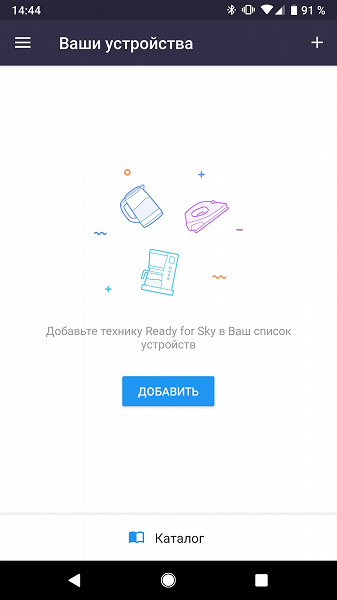
При первом включении приложение просит зарегистрироваться в системе Ready for Sky. Затем надо поставить чайник на базу и нажать кнопку «Найти устройства в сети». Можно попытаться найти устройство из перечня поддерживаемых, но это дольше и нужно точно знать модель чайника. А так найдется только тот, который в сети, его и подключаем.

Когда чайник будет обнаружен, надо нажать на строчку с его названием — откроется страница подключения. Проверьте, чтобы в смартфоне был включен Bluetooth, и нажмите указанную в приложении кнопку (питания) секунд на пять. Чайник издаст сигнал, после чего кнопку можно отпустить, зато нажать кнопку «Подключиться» в приложении.
Приложение предложит переименовать устройство (по умолчанию оно называется как модель, мы добавили к этому обозначению «Чайник», чтобы не путаться). Теперь вы можете тапнуть по кнопке «Перейти к управлению» и попасть на соответствующую страницу.
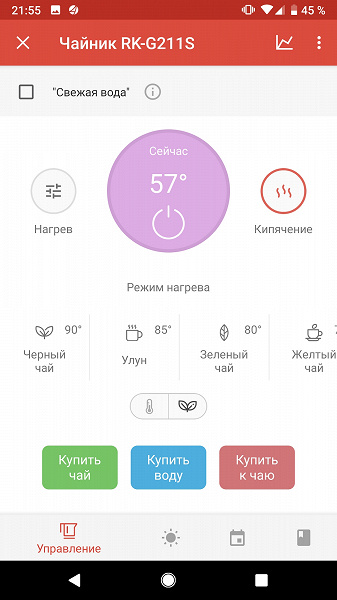
Самая крупная кнопка здесь — это кнопка питания, совмещенная с градусником, который показывает, какова температура воды прямо сейчас. Если чайник выключен, кнопка бледного оттенка, если включен — насыщенного. Цвет ее при этом зависит от температуры воды. Если кнопка в приложении стоит в позиции «Вкл.», а вы ее не трогали, значит, кто-то включил чайник руками, пока вы тут со смартфоном балуетесь.
По бокам от кнопки включения есть две кнопки: «нагрев» и «кипячение». Можно включить только кипячение или только нагрев (касанием соответствующих кнопок), а можно сначала вскипятить воду, а потом поддерживать нужную температуру (обе кнопки при этом активны).
Степени нагрева заданы кнопками внизу: от 35 градусов для детского питания до 90 для улуна. Если надо более точно определить температуру, то нажатием на изображение градусника можно переключиться на шкалу, с помощью которой задать температуру воды с точностью до градуса. Если вы задали нагрев с самого чайника, то его температура отобразится в кнопке «Нагрев» в приложении.
Если на той же странице вы включите опцию «Свежая вода», то через некоторое время приложение напомнит вам, что воду в чайнике надо поменять. Но если честно, мы этого сигнала так и не дождались.

Если вам не удалось подключиться, значит, кто-то снял чайник с базы, а обратно не поставил. Если смартфон перезапрашивает соединение, подключается, но все настройки сброшены, то чайник сняли с базы и поставили обратно. Проверьте также, включен ли на управляющем смартфоне Bluetooth (в некоторых устройствах он выключается автоматически, когда долго неактивен).
К сожалению, приложение не умеет показывать, каков уровень воды в чайнике. Поэтому при дистанционном управлении есть шанс включить пустой чайник. Ничего страшного не случится (сработает система защиты от перегрева), но горячей воды вы не получите.
В настройках можно включить световую индикацию синхронизации чайника и смартфона (синхронизируется время), выключить звук, а также переименовать устройство.
Разработчики приложения снабдили его массой интересных функций: например, при клике на иконку с графиком в верхнем правой части главной страницы доступна статистика для чайника: сколько раз он включался, сколько времени проработал и сколько электричества потратил.
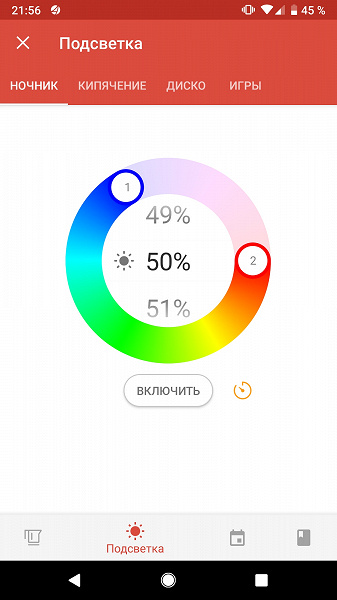
Раздел «Подсветка» начинается с ночника с температурной шкалой для приблизительного сопоставления цвета и температуры (можно менять как начальную температуру воды, так и скорость смены цветов). Также можно включить и выключить подсветку при кипячении и задать, как будет меняться ее цвет при повышении или понижении температуры.
«Диско» — это режим, при котором подсветка «слушает» музыку и в такт ей меняет цвета. Можно включить музыку на том же устройстве, которое управляет чайником, а можно на любом другом. Главное — не выводить управляющий смартфон из режима «Диско», а то подсветка выключится.
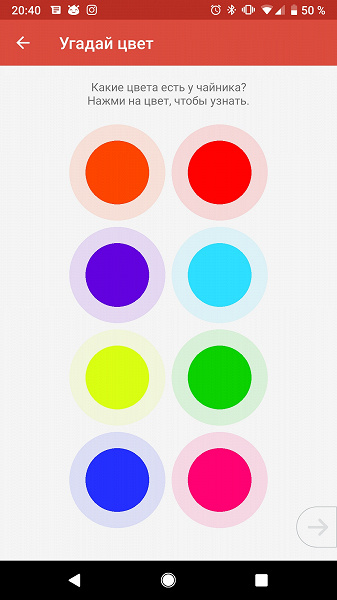
В «Играх» есть три игры, которыми можно занять ребенка, если взрослые готовят обед, а деточке непременно надо поучаствовать. Главное — не давать подобраться поближе к чайнику из соображений безопасности. Игры простенькие: для тренировки памяти нужно запомнить комбинацию цветов, которые покажет чайник и нажать на нужные кружочки, для тренировки внимания — нажимать на тот цвет, который покажет чайник. «Угадай цвет» — отличная была бы развивалка для самых маленьких, и педагогический момент есть: задан вопрос «А что еще такого цвета?»… Вот только цвета на экране смартфона и в подсветке чайника не всегда совмещаются. Особенно часто путаются желтый с зеленым и фиолетовый с малиновым.
В разделе «Расписание» можно задать время кипячения или нагрева чайника, причем как разовое, так и периодическое. Нагрев или подогрев чайника задается с точностью до градуса, время кипячения — с точностью до минуты. И с точностью до минуты же включается, проверено. Включился чайник или нет и нагрел ли он воду до нужной температуры, можно посмотреть на главной странице приложения.
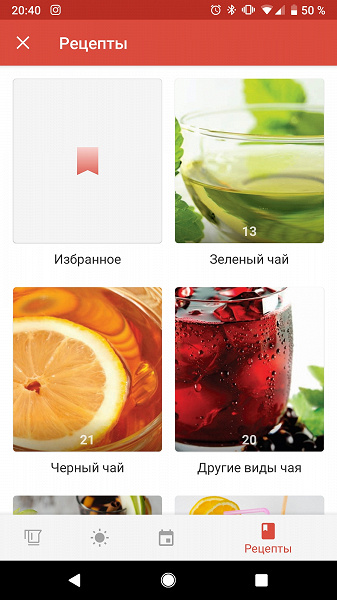
Ну и наконец, последний раздел: книга рецептов. Тут приведены рецепты не только заваривания разных видов чая, но и приготовления чайных напитков, детского питания, спортпита, соусов, каш и салатов, для которых нужна кипящая или горячая вода. В рецепте указана вода нужной температуры, и если кликнуть в рецепте на кнопку «Вкл.» в правом нижнем углу, то чайник немедленно начнет греться до нужной температуры. А дело пользователя — приготовить нужные ингредиенты.
Есть еще кнопки «Купить чай», «Купить воду» и «Купить к чаю», но они пока ведут на недействующий сайт с заглушкой.
В описании чайника и приложения указана функция Smart Boil, однако в приложении мы ее так и не обнаружили. По мнению разработчиков, она нужна, чтобы менять интенсивность кипения воды. К примеру, для артезианской воды можно использовать минимальное время нагрева, а водопроводную кипятить несколько дольше, чтобы ее смягчить.
Управление со смартфона через гейт
Если вам нужно включать чайник дальше, чем «видит» Bluetooth (напомним, что это примерно 15 метров), а устройства для централизованного управления техникой Redmond вы пока не купили, то можно воспользоваться программным решением R4S. Это приложение надо поставить на управляющий смартфон или планшет (не тот, на котором уже стоит приложение Ready for Sky), залогиниться в нем под теми же логином и паролем, что и в Ready for Sky, и подключить чайник так же, как в Ready for Sky. После этого в приложении Ready for Sky смартфон или планшет будет определяться как гейт для «Умной техники», и к нему можно будет подключить до трех устройств.
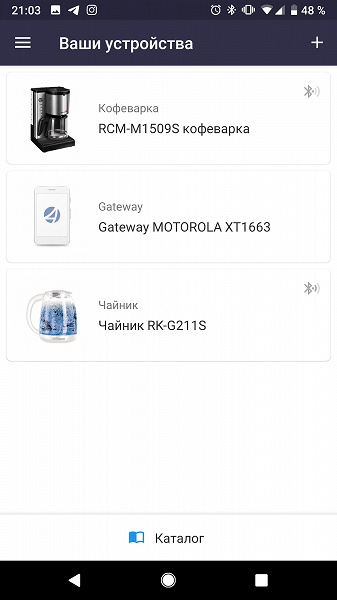
После этого вы сможете через интернет подключаться к гейту с того смартфона, на котором стоит Ready for Sky, гейт подключится к чайнику по протоколу Bluetooth и передаст прибору команду с управляющего смартфона.
Тут могут возникать характерные затруднения. Во-первых, на гейте может отключиться Bluetooth. Во-вторых, приложение R4S отличается тем, что по истечении некоторого срока (приблизительно 8 часов) разлогинивается. Так что если вы слишком долго находитесь не дома, велик шанс, что попить горячего чая по приходу, включив его от парадной, вы не сможете.
Связка управляющего смартфона, гейта и чайника может управляться через голосовой помощник Яндекса — Алису. Для этого надо поставить себе на смартфон (управляющий, а не гейт) приложение Яндекс, залогиниться в свой аккаунт на этом агрегаторе и выбрать «Устройства».
Затем мы зашли, как рекомендовала инструкция, в сервис «Умный дом» и выбрали там пункт Ready for Sky. При нажатии на него аккаунты синхронизировались (это потребовало ввести логин и пароль от Ready for Sky), и в списке оказались все подключенные к гейту устройства, кроме самого гейта.
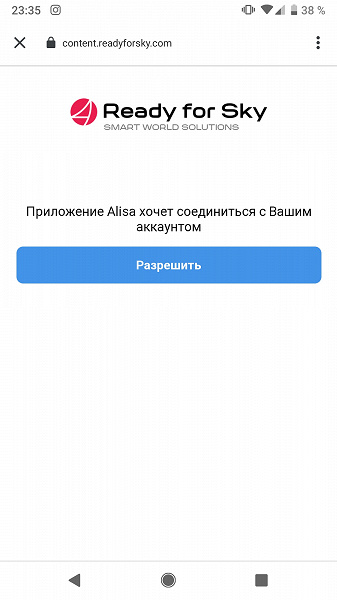
Тут мы немного притормозили, так как наш чайник настойчиво требовал настройки, а в инструкции было написано «В открывшемся списке настройте каждое устройство в соответствии с требованиями Яндекс и начните управление голосовыми командами, например «Алиса, включи чайник». Требования Яндекса тоже не отличались подробностью и ясностью.
При нажатии на чайник в списке Умного дома нам предложили выбрать Комнату для устройств и Группу для устройств. Мы создали комнату «Кухня» и группу «Бытовые приборы». Но сигнал о том, что устройство требует настройки, не пропадал, и Алиса его не видела: говорила «Да легко» и «Включаю», а действий никаких не следовало.
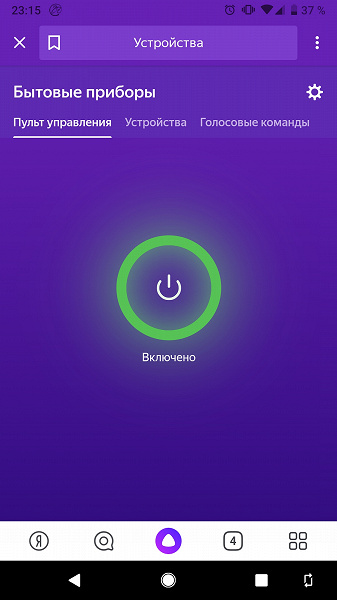
Тогда мы — прямо скажем, от безысходности — зашли в настройки группы «Бытовые приборы» и обнаружили там пункт «Пульт управления». Когда мы его включили, ответы Алисы стали более сознательными: теперь она сообщала, что не может найти устройство «Чайник».
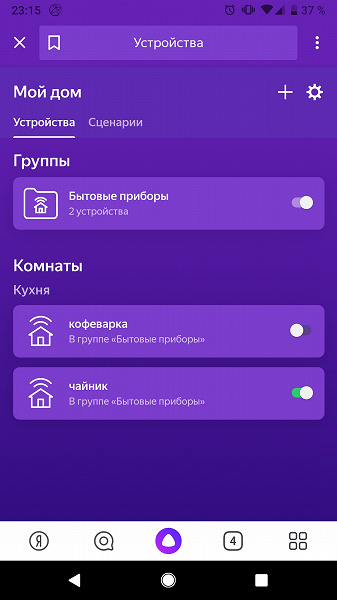
После некоторого размышления мы поняли, что устройство в списке надо переименовать так, как мы его будем называть Алисе. Чайник был переименован в «Чайник», и мы, утирая трудовой пот со лба, как музыку слушали кипение воды, которое осуществила Алиса.
Вкратце резюмируем:
- Зайти в сервис Умный дом
- Выбрать «Добавить устройство»
- В открывшемся списке выбрать Ready for Sky
- В открывшемся окне нажать кнопку «Объединить аккаунты» и перейти в форму авторизации
- В открывшейся форме ввести логин и пароль от учетной записи, как в приложении Ready for Sky, выполнить вход, дать согласие на передачу управления умными устройствами Алисе
- Нажать «Обновить список устройств» и перейти к нему
- В открывшемся списке настроить каждое устройство:
- Переименовать так, как вы его будете называть Алисе
- Объединить в группу, которой будет управлять гейт
- Включить в группе пульт управления
- Отдавать Алисе команды
Эксплуатация
Производитель рекомендует протирать корпус чайника и базу (разумеется, отключенную от сети) влажной тканью и не погружать в воду. Внутри особо пачкаться нечему, а образующуюся накипь можно устранить с помощью специальных средств для ухода за чайниками.
Несмотря на то, что пластик чайника белый и не гладкий, его не так-то просто запачкать. При обычной эксплуатации — то есть если не хватать его грязными руками после вымешивания жирного фарша, например, — есть шанс, что отчищать корпус не придется довольно долго. Но если он и запачкается, то свежие загрязнения с него достаточно легко отмыть влажной тканью даже без моющего средства.
Уход
В процессе эксплуатации чайник ничего выдающегося не показал. Ну, разве что мы удостоверились, что цвет подсветки меняется при нагревании воды от холодного синего до ярко-алого (кипячение) через зеленый и желтый. Отключить подсветку аппаратными средствами невозможно, ей можно управлять только через приложение.
Если чайник используется часто, неизбежны случаи, когда сразу после закипания вода выливается куда-то полностью, а пустой чайник немедленно ставится обратно на подставку. У SkyKettle RK-G211S в этом случае срабатывает система защиты от перегрева, и на несколько минут чайник недоступен для дальнейшей работы — пока не остынет. Делать с этим ничего не надо, но если вас нервируют такие ситуации — ставьте пустой чайник на стол, а не на базу или оставляйте в нем немного воды.
Если вы задали режим подогрева и вам надо вылить из чайника немного воды, а затем снова поставить его греться, учтите: когда чайник покидает базу, все настройки обнуляются, и режим подогрева надо будет задавать заново.
Выливание воды из чайника не обошлось без некоторых накладок: если слишком сильно его наклонить, то вода может приподнять крышку своим напором и пролиться мимо носика и той емкости, в которую вы ее наливаете. А если наливать аккуратно и осторожно, то процесс занимает довольно много времени.
Еще один не очень удобный аспект: когда мы держим чайник на весу, то для того, чтобы открыть крышку, очень нужна вторая рука. Дотянуться до защелки в крышке той же рукой, что держит ручку, никак не получается. Вот тут нам прямо захотелось, чтобы производитель немножко доработал конструкцию.
Наши измерения
| Полезный объем | 1,69 л |
|---|---|
| Полный чайник (1,7 л) воды температурой 20 °C доводится до кипения за | 5 минут 47 секунд |
| На что тратится количество электроэнергии, равное | 0,177 кВт·ч |
| 1 литр воды температурой 20 °C доводится до кипения за | 3 минуты 18 секунд |
| На что тратится количество электроэнергии, равное | 0,118 кВт·ч |
| Температура корпуса чайника через 3 минуты после закипания | 92 °C |
| Максимальная потребляемая мощность при напряжении в сети 220 В | 1983 Вт |
| Потребление в состоянии простоя | 0,6 Вт |
| Затраты электроэнергии на поддержание температуры 80 °C в течение 1 часа | 0,069 кВт·ч |
| Фактическая температура после нагрева до 40 °C | 37 °C |
| Фактическая температура после нагрева до 55 °C | 57 °C |
| Фактическая температура после нагрева до 70 °C | 73 °C |
| Фактическая температура после нагрева до 85 °C | 90 °C |
| Температура воды в чайнике через 1 час после кипячения | 69 °C |
| Температура воды в чайнике через 2 часа после кипячения | 54 °C |
| Температура воды в чайнике через 3 часа после кипячения | 44 °C |
| Время выливания полного объема воды штатным способом | 38 секунд с закрытой крышкой, 12 секунд с открытой |
Максимальная зафиксированная нами мощность прибора ниже минимальной заявленной, но несущественно. Слегка превышены показатели по всем предустановленным температурным режимам: превышение больше чем на пять градусов для самого горячего режима — не очень хорошо.
Стекло не термоизолировано, поэтому остывает вода в чайнике достаточно быстро. По той же причине сразу после кипячения о корпус легко можно обжечься. Однако пластиковые детали корпуса нагреваются значительно слабее — до 70 градусов, а ручка вообще остается комнатной температуры.
Также мы провели ряд тестов, которые позволили нам проверить, через какое время чайник достигает нужных температур, если кипятить максимальный объем воды.
| t, °C | Время |
|---|---|
| 36 | 1 мин. 06 сек. |
| 40 | 1 мин. 42 сек. |
| 50 | 2 мин. 15 сек. |
| 55 | 2 мин. 39 сек. |
| 60 | 2 мин. 48 сек. |
| 70 | 3 мин. 44 сек. |
| 80 | 4 мин. 23 сек. |
| 85 | 4 мин. 44 сек. |
| 90 | 5 мин. 01 сек. |
| 100 | 5 мин. 47 сек. |
| отключение | 5 мин. 47 сек. |
Выводы
Чайник SkyKettle RK-G211S не только умный, но еще и красивый. И если использовать его для подогрева и кипячения воды, в том числе по Bluetooth, он очень хорош. Мы бы назвали его идеальным, потому что пристрастны к чайникам с прозрачным корпусом и подсветкой, но некоторые конструктивные особенности крышки нам мешают.
В части же дополнительных возможностей, связанных с дистанционным заказом продуктов, возможностями подсветки, кипячением на расстоянии и кипячением с помощью персонального помощника Алисы, нужны еще некоторые доработки, чтобы эту модель выбирали именно за эти особенности.
Дистанционное управление с помощью гейта является, несомненно, весьма полезным начинанием, однако в существующем виде вся связка между чайником, смартфоном-гейтом и управляющим смартфоном имеет слишком много тонких мест. В частности, необходимо регулярно возобновлять доступ к приложению для гейта. Ну и инструкция по подключению голосового помощника могла бы быть подробнее.
Плюсы
- Симпатичный дизайн
- Простота использования и управления при достаточно широких возможностях
- Дистанционное управление с помощью Bluetooth и подключение к «умному дому»
- Хорошая книга рецептов с возможностью включать чайник из рецепта
- Поддержка выбранной температуры в течение длительного времени
Минусы
- Сброс всех программ при снятии чайника с базы
- Маленькая кнопка включения
- Невозможность удаленно определить, есть ли в чайнике вода и сколько ее
- Большое количество вспомогательных возможностей, часть которых нуждается в доработке
Всем привет!
В этом отзыве вы узнаете, как работает чайник с подсветкой, как запустить его через приложение, и нужно ли приложение вообще.
Давным давно еще я хотела купить чайник с подстветкой! В ленте постоянно мелькали отзывы на эти чудо чайнички, да и просто уже было пора выбрать хоть что-то. Ведь у меня было две тысячи баллов на карте Эльдорадо. Доплатили еще 900 рублей и все, чайник наш!
Сказать, что чайник куплен методом тыка, ничего не сказать! Моделей очень много, как-то выбрали наугад, вообще покупала его мама. Когда она принесла его домой, я решила зайти в отзывы, почитать, как правильно пользоваться. В инструкции не особо подробно описано. А ранее я уже читала отзывы именно на эту модель, только забыла! Еще думаю, что за позорный чайник такой, оценка ниже четверки…И тут я натыкаюсь на него, понимаю, что мы попали…
«Ну почееемуууу ты купила именно этот?»

Коробочка 40х40 см. Компактная и не тяжелая. Очень красочная, миленькая.

На коробке содержится минимальная и основная информация. По штрихкоду я смогла найти чайник в интернете мгновенно, и все характеристики.


Что находится внутри коробки?
Ну во-первых это сам чайник. О нем чуть позже.

Далее какие-то бумажки, которые положили в подарок. Зачем они мне…это же листочки с другой техникой от Редмонд.
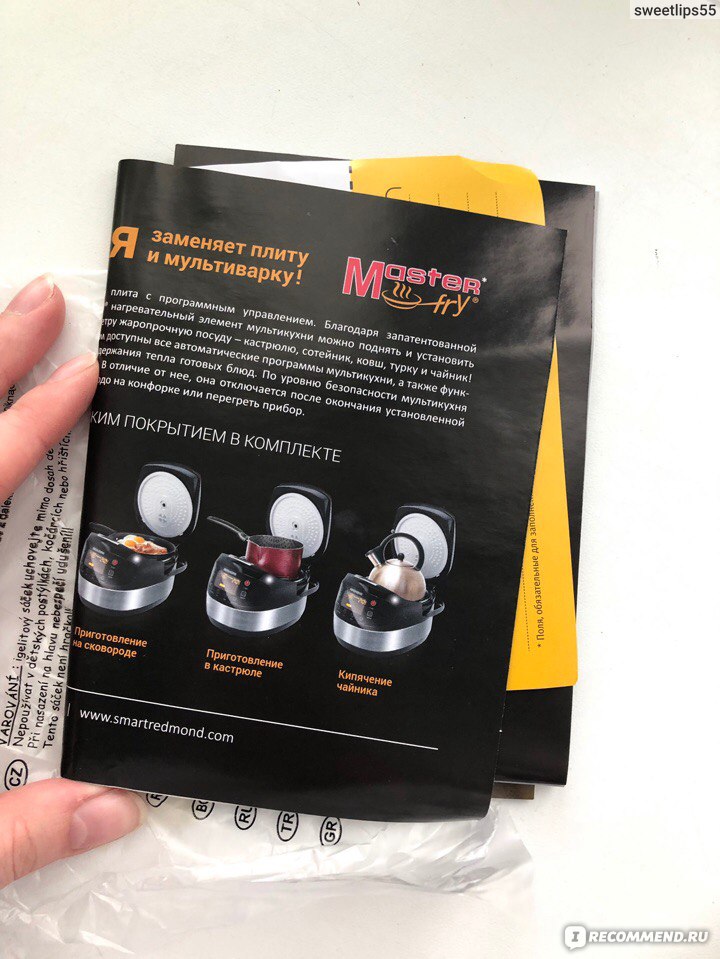
И еще бумажки…
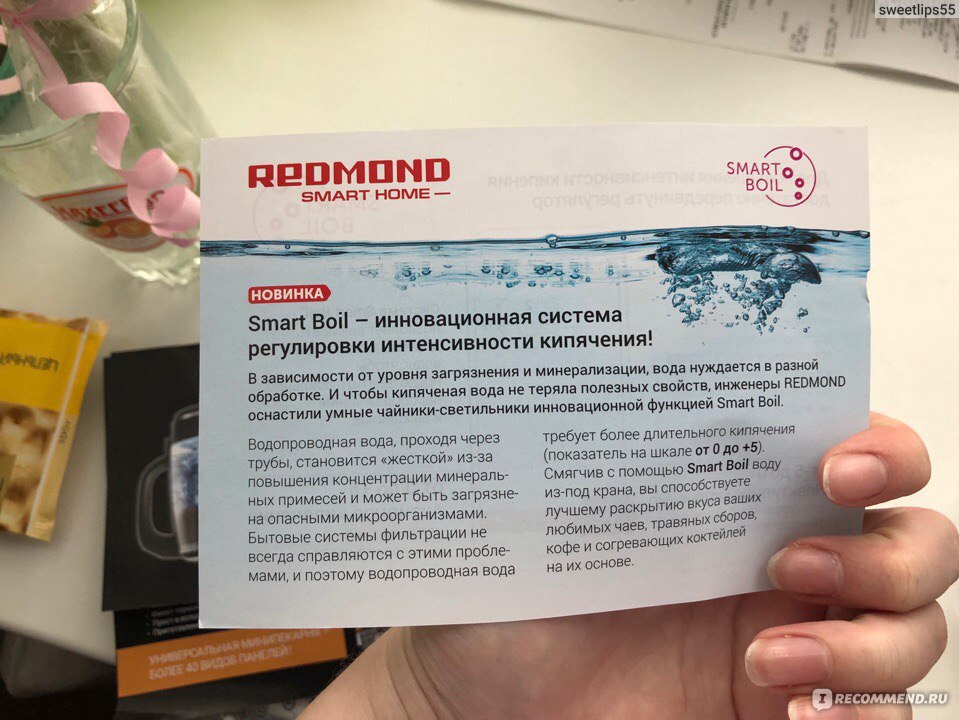
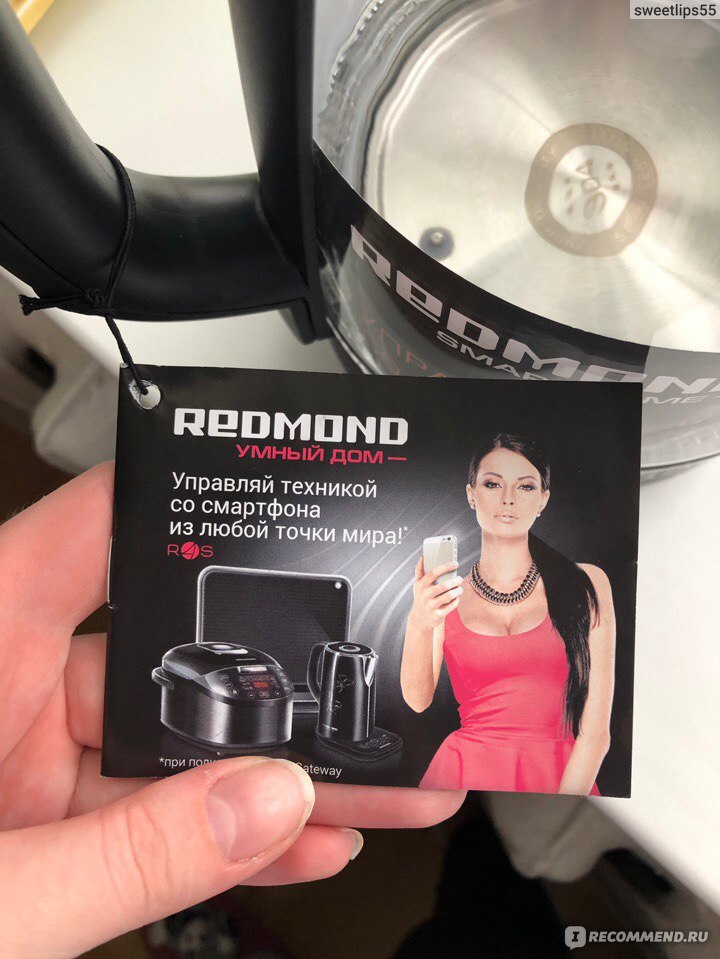
Бумажки с чаем, причем тоже реклама! У них есть ссылка на этот чай. И значок «купить» в приложении.

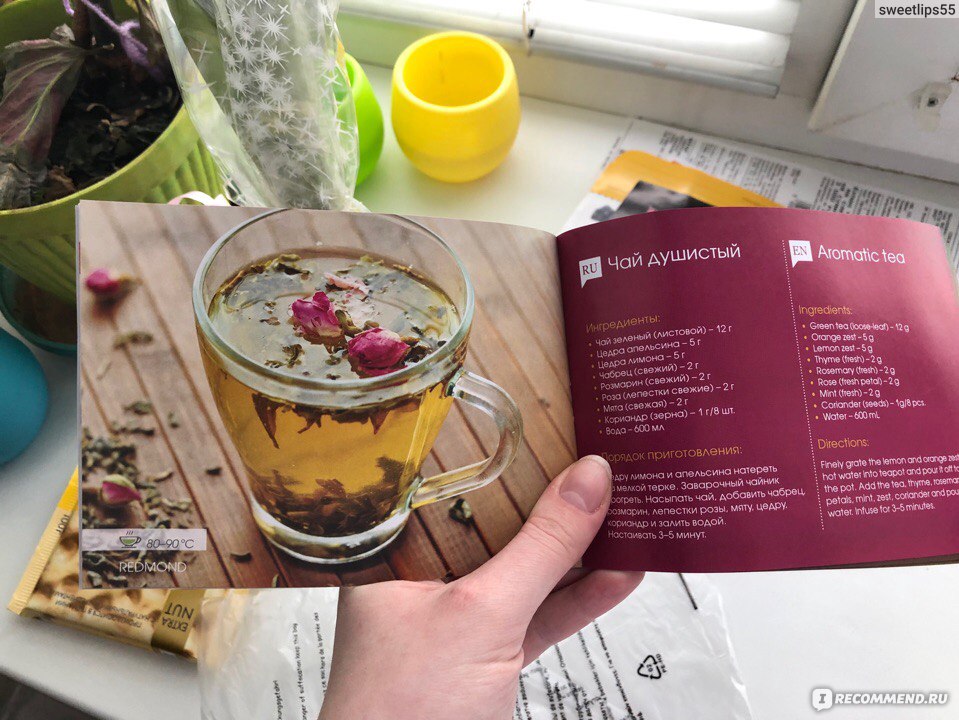
Сервисная книжка. Ну вот, хотя бы нужные бумажки пошли.


Кстати, хочу отметить, что все-все находилось в маленьких пакетиках. Даже куча бумажек была в отдельном пакетике.

Чайник
И даже внутри него находится какая то ветошь)

Корпус чайника с градуированной шкалой выполнен из прочного стекла, которое бликует. Стекло в 1-1,5 см. Нижняя его часть сделана из пластмассы матового цвета. Также имеется надпись «Скайлайн»
Объем чайника-2 литра

Вес чайника средний, он не тяжелый без воды. Его довольно удобно держать одной рукой.
Ручка выполнена из пластмассы плотнее, чем на нижней части. Также на ручке имеются поребрики, в инструкции написано, что они прорезиненные, но это не так.
Крышка чайника так же сделана из пластмассы черного цвета.

Крышка открывается одним нажатием на серебристую кнопку. Открывается крышка не особо легко. Думаю, что со временем она умрет, как уже я читала из других отзывов. Но пока что работает неплохо.

На верхней части ручки имеются кнопки для работы с чайником.
Кнопка включения/выключения, режимы температуры в 40, 50, 70, 85 градусов.
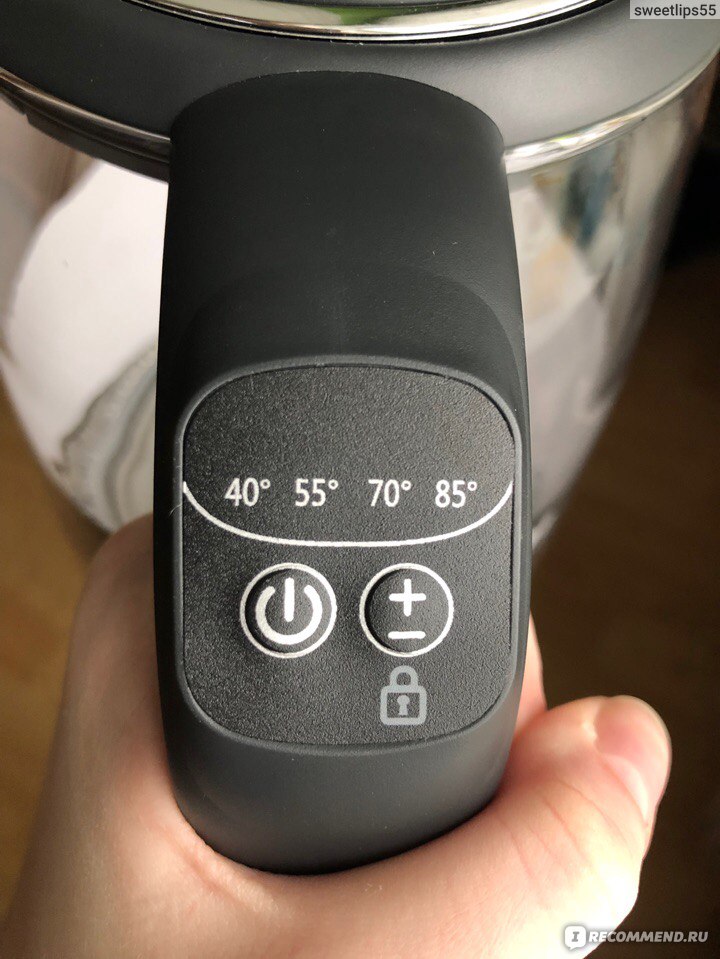

Подставка для чайника с углублением

У чайника ну ооочень короткий шнур! Ну почему вы экономите на таком важнейшем? Из-за короткого шнура я могу пользоваться чайником только в одном единственном месте. Это огромное разочарование.


Итак. А как же включить чайник? Как заставить его греть водичку?
Вот эти вопросы меня поставили в тупик!
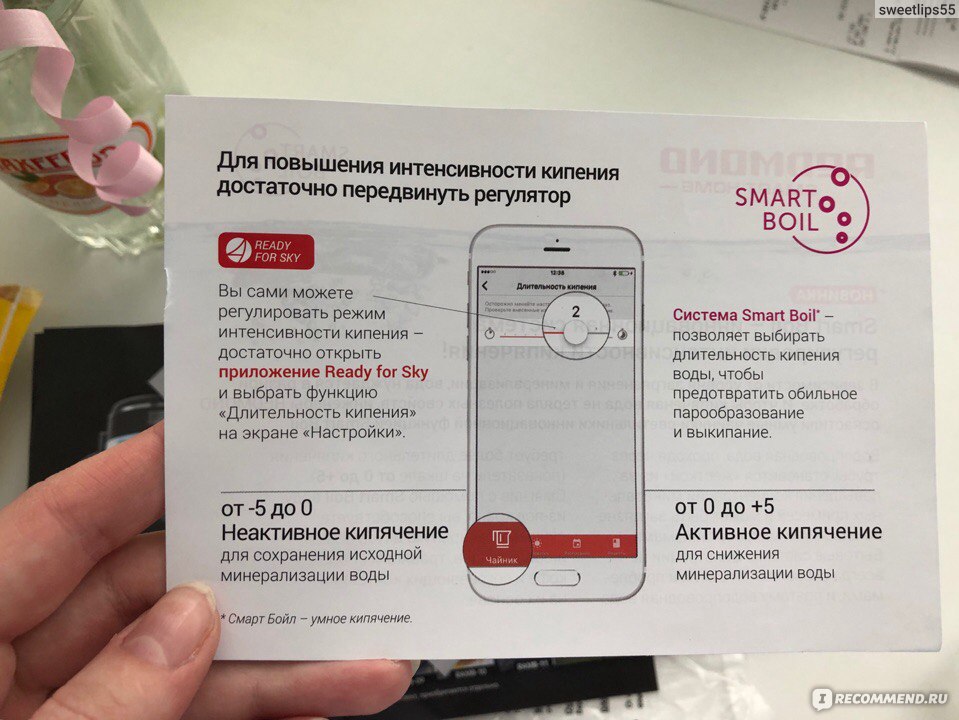
А кто любит читать инструкции…все таки пришлось читать…
Итак. Что необходимо?
- Скачиваем приложение Ready for Sky для Айфона.
- Нужно создать аккаунт. Любой. Имя можно придумать. Также вводим электронную почту.
- Нам нужно поставить чайник на ровную поверхность, включить в сеть, и нажать на кнопку включения. Держать кнопку 5 секунд. Далее вы услышите пикание. Можно отпускать кнопку. Это значит, что чайник готов к подключению.
- Включаем блютуз на Айфоне.
- Приложение автоматически находит ваше устройство.
- Далее у меня пошло какое- то обновление…
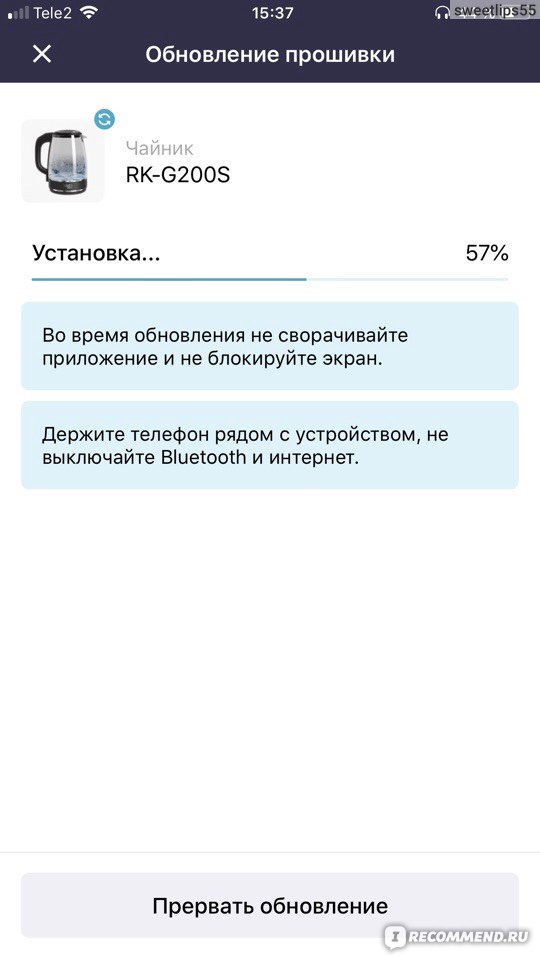
- Потом выскакивает табличка с множеством надписей. Я рекомендую ничего там не тыкать, а просто пользоваться кнопками, которые находятся на чайнике.
- Готово!
Приложение Ready for Sky
Оно странное. Если нажать на значок «кипячение», то ничего не произойдет. Даже если температуру выбрать…Короче говоря ерунда.
Тогда как его использовать?
Ну допустим, что вам нужно нагреть воду до 50 градусов. Тогда включайте чайник вручную, и в приложении следите за градусами. Потом также вручную снимете его с подставки. Готово.
Больше лучше ничего не тыкать.
Подсветка
В приложении можно настроить цвета, проценты подстветки и тд…Даже есть ночной режим. Чайник горит 8 часов.
Стекло потеет, что хочу отметить.

Нооо. Я так намучалась с этой подсветкой, что просто выключила все режимы в приложении, и включила только «подсветку» на 100%.
Как теперь работает чайник? Как он светится?
Вообще как нагреть воду в чайнике без приложения?
Нужно всего-навсего нажать на кнопку включения. Все. Чайник погреет до ста градусов. Сначала загорается красная подсветка, потом она становится желтее, и как только чайник закипел она голубая. Чайник отключается и подсветка тоже.
Выставить температуру? Вам нужно погреть воду на 40 градусов?
Только если вы будете следить через приложение. Чайник все равно погреет на сто, ему все фиолетово, какой режим вы ему задали. Если вы выбираете 40 градусов допустим, то это значит, что чайник будет поддерживать такую температуру даже после нагрева до ста градусов.
ФУУУх, как все запутано..
Чайник не станет работать, если в нем мало воды-плюс!
У чайника короткий шнур-минус!
Он быстро греет воду-плюс!
Нужно скачивать геморное приложение-минус!
Чайник работает нормально, наконец-то я разобралась после долгих мучений!
Минус за то, что геморно с этим приложением.
Несколько лет назад российский бренд Redmond представил электрический чайник модели SkyKettle RK-G211S. Товар быстро приобрёл популярность. В статье чайник рассматривается подробно, раскрываются его технические характеристики, плюсы и минусы. После этого можно решить для себя, стоит ли покупать данную модель или лучше найти альтернативу.
Показатели устройства
Основные технические характеристики
- объём — 1.7 л;
- мощность — приблизительно 1800–2200 В;
- напряжение — 220–240 В;
- частота — 50 Гц;
- защита от удара током — первый класс;
- материал корпуса — пластик и прозрачное закалённое стекло;
- функция автоматического отключения — присутствует, срабатывает при закипании, отсутствии воды в чайнике, снятии с базы;
- способ управления — электронный и дистанционный;
- функция дистанционного управления — присутствует, используется мобильное приложение;
- протокол передачи данных — Bluetooth версия 4.0;
- поддерживаемые приложением ОС — iOS, Android;
- поддерживаемые голосовые помощники — Алиса (Яндекс), Маруся и Марвин;
- присутствует возможность задать температуру;
- функция Smart Boil;
- уведомление о состоянии — светодиодная индикация (в том числе режим диско) и звуковое оповещение;
- нагревательный элемент — скрытая спираль;
- вращение на базе — поворот на 360 градусов;
- фильтр от накипи;
- таймер;
- насос;
- сохранение установленной температуры воды — до 12 ч.;
- есть отдел для хранения электрического провода;
- вес — около 1 кг;
- размеры — ширина 218 мм, высота — 158 мм, длина — 224 мм;
- длина провода — 0.7 м.

Комплектация
В комплектацию входят:
- электрический чайник;
- база;
- инструкция для пользователей на русском, украинском и казахском языке;
- гарантийный талон.
Всё это находится в белой коробке, сделанной из глянцевого картона. Её четыре стороны выглядят примерно одинаково. На них указано название бренда и добавлены фотографии прибора с нескольких ракурсов. На одном из изображений показана функция управления чайником со смартфона и указано, какое приложение нужного скачать для этого. Выделены основные преимущества и технические характеристики, о которых более подробно рассказано ниже. Добавлена реклама другой продукции бренда.
Одно из преимуществ чайника — подсветка диско-чай. Поэтому на коробке изображена таблица зависимости температуры воды в чайнике и подсветки:
- при 40 градусах цвет будет синим;
- при 55 градусах цвет будет зелёным;
- при 70 градусах, цвет будет жёлтым;
- при 85 градусах цвет будет оранжевым;
- при 100 градусах цвет будет красным.

Внешний вид
Корпус электрического чайника выполнен из прозрачного закалённого стекла. Вокруг добавлен белый и немного шероховатый пластик, из него изготовлена база, крышка, ручка, верхняя и нижняя часть корпуса.
Крышка открывается при нажатии на расположенную на ней механическую кнопку. Происходит это практически бесшумно, но при закрытии слышен тихий звук. Крышка прочно закреплена к корпусу, защёлка надёжная. При правильном обращении вода не выльется, но если излишне наклонить его в сторону, вода приподнимет крышку из-за высокого напора и прольётся. Также пользователи отмечают, что нельзя приподнять крышку одной рукой, так как защёлка неудобно расположена.
Дно электрического чайника выполнено из стали нержавеющего типа. В него встроен датчик отключения. Он заработает, если вода полностью выкипит (или если чайник сразу включили, не налив воды). Чайником нельзя будет пользоваться несколько минут, нужно дождаться остывания. Так этот датчик заменит датчик закипания, если тот неожиданно сломается.

На базе есть контактная площадка Strix. Благодаря ей можно вращать технику на подставке на 360 градусов. Следовательно, им смогут пользоваться даже левши.
Нагревательный элемент выполнен из стали марки AISI 304. Такая сталь применяется при производстве посуды высокого качества и бытовых приборов для кухни, выделяется пониженным процентом углерода в составе. Это делает её более прочной и устойчивой к коррозии и окислению, в том числе в агрессивных средах. Подобные приборы долго прослужат, ведь им не страшны механические повреждения, сильные перепады температур, воздействие воды (даже солёной) и кислотно-щелочных растворов.
База твёрдо стоит на поверхности, не двигается по ней. Чайник также надёжно присоединяется к базе. Делается это просто, лишних движения не требуются.
Контроль через панель управления
Панель управления расположена на ручке прибора, близко к корпусу. С её помощью загорается один из четырёх светодиодов (каждый соответствует определённой температуре). Для этого есть две небольшие механические кнопки. Нажимать на них довольно неудобно из-за их размера.
Первая — кнопка питания (включить/выключить чайник). Вторая — кнопка с иконкой “плюс-минус”, она переключает температурные режимы: 40, 55, 70 и 85 градусов по Цельсию.
Если нажать лишь на первую кнопку, чайник просто доведёт воду до кипения и отключится. Вода будет постепенно остывать. При зажатии кнопки питания на несколько секунд, устанавливается соединение с телефоном через Bluetooth. Но если тапнуть и на вторую кнопку, чайник доведёт температуру воды до установленной. Он включится (если нужна более горячая вода) или даст воде остыть (если она должна быть прохладнее). 12 часов вода будет иметь именно заданную температуру, не остывая. Также кнопка “плюс-минус” отключает звуковой сигнал, нужно зажать её на несколько секунд.

Управление через Bluetooth
Добавление устройства
Электрический чайник поддерживает работу через Bluetooth. Это помогает подключиться к смартфону, на который следует установить специальное приложение Ready for Sky. Его можно скачать через Play Market (Android) и App Store (Apple). Далее нужно зарегистрироваться в приложении и выбрать один из предложенных способов:
Способ 1:
- Присоединить чайник к базе.
- Открыть в приложении раздел “Мои устройства”.
- Выбрать “Добавить”.
- Тапнуть “Найти устройства в сети”.

- Дождаться, пока программа обнаружит чайник. Тапнуть на его название.
- Включить Bluetooth на телефоне.
- Зажать кнопку питания чайника на 5–10 секунд. Отпустить её, когда чайник включит звуковой сигнал.
- В приложении выбрать “Подключиться”.
Способ 2:
- Открыть в приложении раздел “Мои устройства”.
- Выбрать “Добавить”.

- Найти в списке своё устройство. Для упрощения этого процесса можно ввести название модели в поисковой строке сверху.
Далее достаточно следовать инструкциям, которые появятся на экране. Этот способ занимает больше времени, но для него необязательно подключать чайник к базе.
Дальнейшие действия
Будет предложено поменять название устройства, так как до этого оно соответствовало названию модели. Переименовывать необязательно, но это существенно облегчит управление, если в приложении добавлены и другие приборы Redmond. Далее следует выбрать “Перейти к управлению” и ознакомиться с функционалом. Например, предусмотрена опция Smart Boil (умное кипячение), с использованием которой меняется интенсивность кипения. Это сделано для того чтобы не допустить обильное парообразование и дойти до наиболее благоприятного уровня минерализации кипячёной воды. Например, водопроводную воду советуют кипятить дольше по времени, чтобы смягчить её. А для кипячения артезианской воды следует установить наименьшее время, так она имеет полезные свойства.
Управление
Наиболее заметная кнопка на открывшейся странице — кнопка питания. Также присутствуют показания температуры воды в чайнике. Кнопка включения бледная при выключенном чайнике, более яркая при включенном. Её цвет будет также меняться в соответствии с температурой воды.
Справа — кнопка “Нагрев”, слева — “Кипячение”. Можно нажать только на одну нужную кнопку или сразу на две. Во втором случае вода дойдёт до кипения и будет сохранять температуру на установленном уровне.

Температура выбирается с помощью кнопок, расположенных в нижней части экрана. Если нужно установить конкретную температуру, учитывая каждый градус, достаточно нажать на иконку градусника и поставить отметку на шкале.
Если тапнуть на изображение графика, расположенное в правом верхнем углу, откроется подробная статистика по использованию чайника. Можно узнать, как часто он включался и как долго работал, сколько энергии израсходовалось на его работу.
В левом верхнем углу можно поставить галочку в поле “Свежая вода”. Тогда через какое-то время на телефон придёт уведомление о необходимости налить новую воду в чайник. Желательно сделать это, так как датчик уровня воды отсутствует. Через приложение невозможно проверить количество воды в чайнике, необходимо самостоятельно подходить к прибору. Поэтому можно нечаянно включить его, когда он пуст. Но датчики сработают, и серьёзных проблем не будет.
Также интерфейс предусматривает возможность купить артезианскую воду, чай и что-то к чаю. При нажатии на соответствующие кнопки в приложении откроется SkyMarket, в котором можно это сделать.

В настройках есть возможность включить и выключить световые индикаторы, звуковые эффекты, синхронизацию чайника со смартфоном или переименовать устройство.
Подсветка
Внизу экрана расположена кнопка с изображением солнца, которая называется “Подсветка”. В начале открывается подраздел “Ночник”. Здесь можно установить соответствие цвета подсветки с температурой воды, регулируя оба параметра. Под шкалой есть кнопка “Включить” или “Выключить (в зависимости от текущего состояния).
В подразделе “Диско” можно включить соответствующий режим. Тогда приложение будет ориентироваться на такт включенной музыки или голоса, регулировать подсветку в соответствии с ними. При этом необязательно включать песни именно с этого смартфона, можно пользоваться сторонними устройствами. Но нельзя переходить в другие подразделы, иначе такая подсветка отключится.
В подразделе “Игры” есть три простых варианта, которыми можно развлечь маленьких детей. Они называются “Тренируй внимание”, “Тренируй память” и “Угадай цвет”. Ребёнку достаточно запоминать, какими цветами светится чайник и отмечать соответствующие в приложении. Задаются вопросы для развития, например, “А что ещё такого цвета?”.

За это дети будут получать очки и соревноваться между собой. Но пользователи отмечают ошибки в работе игр, иногда цвета в приложении совершенно не совпадают с подсветкой чайника. Также важно помнить о безопасности ребёнка и не подпускать его слишком близко к чайнику. Для этой цели в приложении доступна функция блокировки панели управления.
Расписание
Раздел “Расписание” нужен для того чтобы установить время кипячения/нагрева воды. Можно задать его на один раз или на долгосрочный период. Температура воды указывается с точностью до градуса, время кипячения/нагрева с точностью до минуты. Проверить, сработал ли чайник в назначенное время, можно на главной странице Ready for Sky.
Рецепты
В разделе “Рецепты” предложены способы заваривания чая различных сортов, приготовление детского питания и фитнес-питания. Также есть рецепты приготовления соусов, каш и салатов.
Если для блюда нужна горячая вода, предлагается правильная температура. Для этого следует тапнуть на “Вкл.” в правой нижней части экрана. Пользователю останется лишь приготовить другие ингредиенты.
Управление с телефона через гейт
Радиус действия Bluetooth составляет около 15 м, но часто нужно включить чайник находясь на большем расстоянии от него. Первый вариант — приобрести контроллер для централизованного управления всеми приборами Redmond. Второй вариант не требует затрат, достаточно установить приложение R4S на мобильное устройство, на котором не установлено Ready for Sky.

Далее нужно зайти в R4S, используя такие же данные для входа и подключения чайника, как в Ready for Sky. Теперь приложение Ready for Sky будет считать телефон гейтом, с которым можно соединить до трёх приборов (в том числе чайник).
Иногда возникают технические неполадки:
- на гейте перестаёт работать Bluetooth;
- спустя примерно 8 часов бездействия осуществляется автоматический сброс данных R4S.
Использование голосового помощника
Можно соединить телефон, гейт и чайник. Для этого используется голосовой помощник от Yandex – Алиса.
Инструкция для связки устройств:
- Открыть Яндекс, войти в него с логином и паролем.
- Перейти в раздел “Устройства”.
- Тапнуть “Добавить устройство”.
- Найти в предложенном перечне Ready for Sky.
- Выбрать “Объединить аккаунты”.
- Набрать данные для входа в аккаунт Ready for Sky, предоставить все необходимые разрешения.
- Тапнуть “Обновить список устройств”, открыть его.
- Дать всем устройствам названия, на которые Алиса будет реагировать.
- Сгруппировать устройства, обозначить гейт.
- Включить пульт управления.

Готово. Можно использовать Алису.
Возможные проблемы
В инструкции к чайнику приводятся следующие возможные проблемы, их причины и способы устранения:
| Неисправность | Возможная причина | Способ устранения |
|---|---|---|
| Прибор не включается | Отсутствует электропитание | Убедиться, что прибор подключен к исправной розетке |
| Прибор преждевременно отключается | Образовалась накипь на нагревательном элементе | Очистить нагревательный элемент от накипи |
| Чайник выключается через несколько секунд | В чайнике мало воды, сработала защита от перегрева | Отключить прибор от электросети и дать ему остыть. При дальнейшей эксплуатации наполнять чайник водой выше отметки MIN |
| Во время работы появился запах пластика | Прибор новый, запах исходит от защитного покрытия | Запах исчезнет после нескольких включений |
| Попытка синхронизации не удалась | Отключена функция Bluetooth на мобильном устройстве | Включить функцию Bluetooth на мобильном устройстве |
| Приложение Ready for Sky на мобильном устройстве неактивно | Открыть приложение Ready for Sky на мобильном устройстве | |
| Синхронизируемые устройства находятся слишком далеко | Убедиться, что устройства находятся в пределах 15 метров друг от друга, или использовать гейт | |
| Отсутствует подсветка | Необходимо выполнить сброс настроек | Нажать и удерживать кнопку питания, пока не прозвучит второй звуковой сигнал |
| Чайник не кипит или время кипения слишком длительное | Время кипения настроено некорректно | Отрегулировать время кипения в мобильном приложении Ready for Sky |

Если информации, предоставленной в таблице, недостаточно, следует обратиться в сервисный центр или позвонить в службу технической поддержки REDMOND по телефону 8-800-200-77-41 (звонок по России бесплатный). Предложения и замечания по работе приложения будут учтены в нем при очередном обновлении.
Уход
Внутри чайник почти не загрязняется, лишь образуется накипь. Для её удаления используются специальные неабразивные вещества. Но Redmond также советует пользователям периодически мыть корпус чайника и базу, выключив их предварительно из розетки. Для этого следует использовать влажную тряпку или губку.
Важно! Запрещается погружать чайник, подставку, шнур электропитания и штепсель в воду, или помещать их под струю воды. Также не разрешается использовать при очистке прибора грубые салфетки или губки, абразивные пасты. Недопустимо использование любых химически агрессивных или других веществ, не рекомендованных для применения с предметами, контактирующими с пищей. Остальные моющие средства используются по желанию.

Достоинства и недостатки
Достоинства:
- лаконичный дизайн;
- простота эксплуатации и управления;
- возможность дистанционного управления с использованием Bluetooth;
- подключение к системе “Умный дом”;
- наличие рецептов в приложении;
- удобный интерфейс приложения Ready for Sky;
- сохранение заданной температуры в течение продолжительного промежутка времени;
- предусмотрена опция Smart Boil (умное кипячение);

- относительно низкая стоимость (приблизительно от 3500 до 4000 руб.).
Недостатки:
- при снятии чайника с подставки сбрасываются все установленные режимы;
- слишком маленькие размеры кнопок на чайнике;
- отсутствие датчика уровня воды;
- не все функции исправно работают;
- многие настройки нуждаются в доработке.
Отзывы пользователей
Большинство пользователей делятся положительными эмоциями о покупке, но некоторые недовольны. Ниже приводятся 3 реальных отзыва покупателей:
- Очень красивый чайник, впишется в любой интерьер, а функция поддержания тепла очень подойдёт для мамочек с детьми, потому что чайник достаточно долго остаётся теплым. Очень удобное управление с телефона, что ещё больше упрощает его использование.
- Красочный! Данный товар выглядит очень достойно. Его удаленное управление так облегчает жизнь! Очень красивая подсветка. Никакого запаха нет.
- Качество пластика и сборки мне совершенно не понравилось. Иногда залипают контакты на подставке. Через год умеренной эксплуатации отвалился пластик на кнопках управления.
Где купить
Заказать электрический чайник Redmond SkyKettle RK-G211S можно (при наличии) через:
- официальный сайт производителя;
- магазин DNS по ссылке;
- магазин Ксенмаг.
Цены удобно сравнивать на Яндекс.Маркет.

Альтернативы
Магазины предлагают и другие электрические чайники с похожими характеристиками. Если пользователя не устраивает модель Redmond SkyKettle G211S, стоит ознакомиться с альтернативами:
- Tefal KO450132;
- Polaris PWK 1704CGL;
- Zigmund & Shtain KE-818;
- Bosch TWK4P434;
- Kitfort КТ-651.
Теперь пользователь знаком с параметрами, достоинствами и недостатками чайника Redmond SkyKettle G211S. Стало понятно, как осуществлять управление и уход за ним. Имея эти сведения, гораздо проще принять решение о приобретении чайника или выбрать альтернативу.
